如何利用Photoshop2018旋转图片?
溜溜自学 平面设计 2022-08-23 浏览:617
大家好,我是小溜,对于人物躺着的图片,有时候通过旋转图片可以起到很好的美化效果;或者对于拍照镜头旋转造成的图片,后期也可以使用Photoshop对图片进行旋转。
对于“Photoshop”还有不懂的地方,点击这里了解更多关于“Photoshop”课程>>
工具/软件
硬件型号:联想ThinkPad P14s
系统版本:Windows10
所需软件:Photoshop2018
方法/步骤
第1步
打开需要编辑的图片文件。
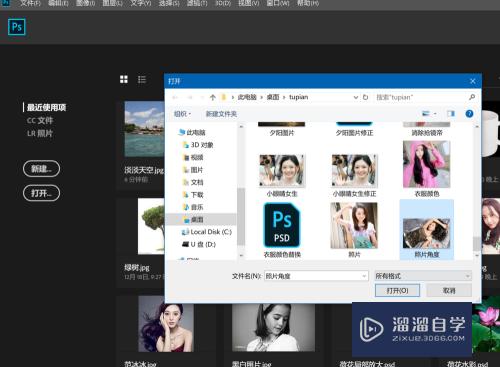
第2步
可以看到人物是正着躺这的,这样的照片比较单调,不够吸引人。
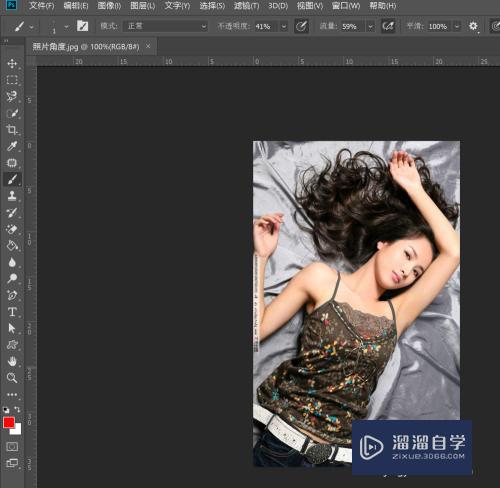
第3步
点击菜单栏中的图像命令,如下图红框所示。
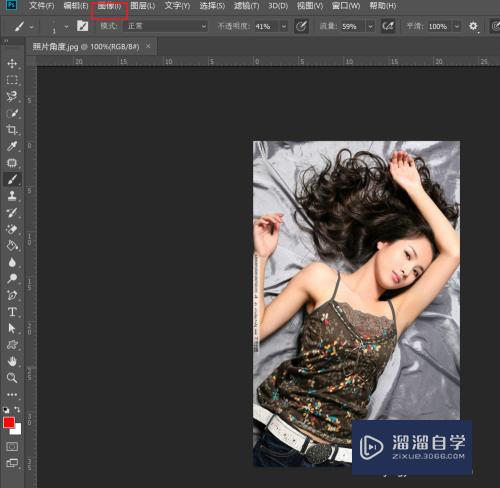
第4步
然后在弹出菜单中依次选择图像旋转,逆时针90°。
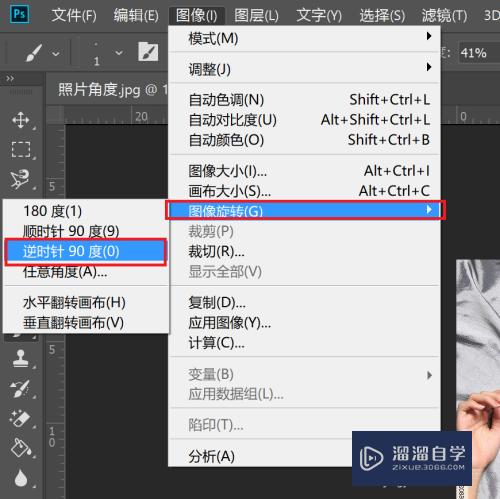
第5步
旋转后的图片效果如下图所示,可以看到图片显得更有生机了。
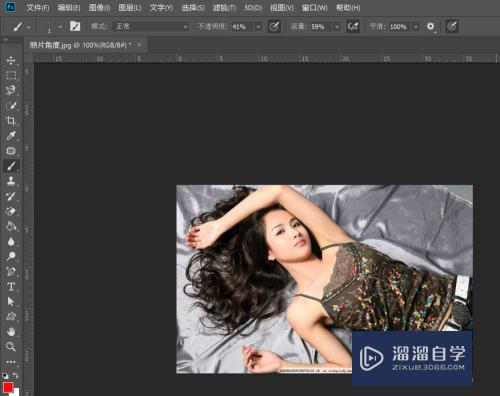
第6步
点击文件,存储为,进行文件的保存。
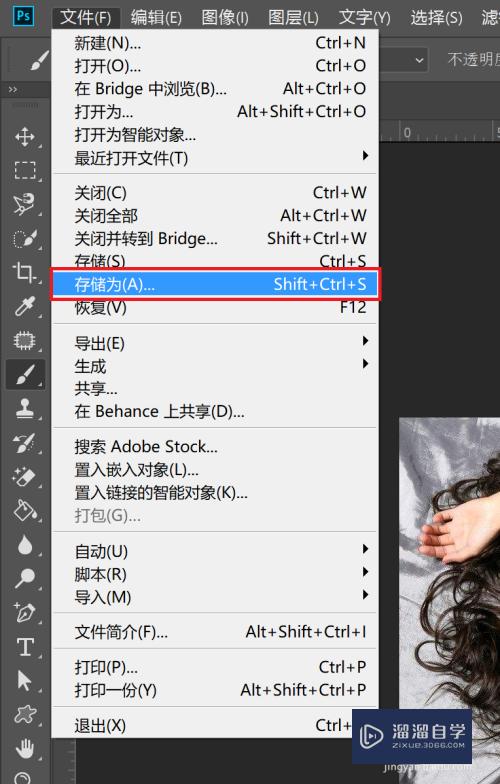
注意/提示
对于“如何利用Photoshop2018旋转图片?”相信小伙伴们都已经认真的看完了,如果大家在过程中遇到问题可以重新再看一遍,学习不是一朝一夕的,需要我们长期的练习。如果大家觉得文章不错可以持续关注溜溜自学哦。
相关文章
距结束 06 天 17 : 42 : 26
距结束 00 天 05 : 42 : 26






